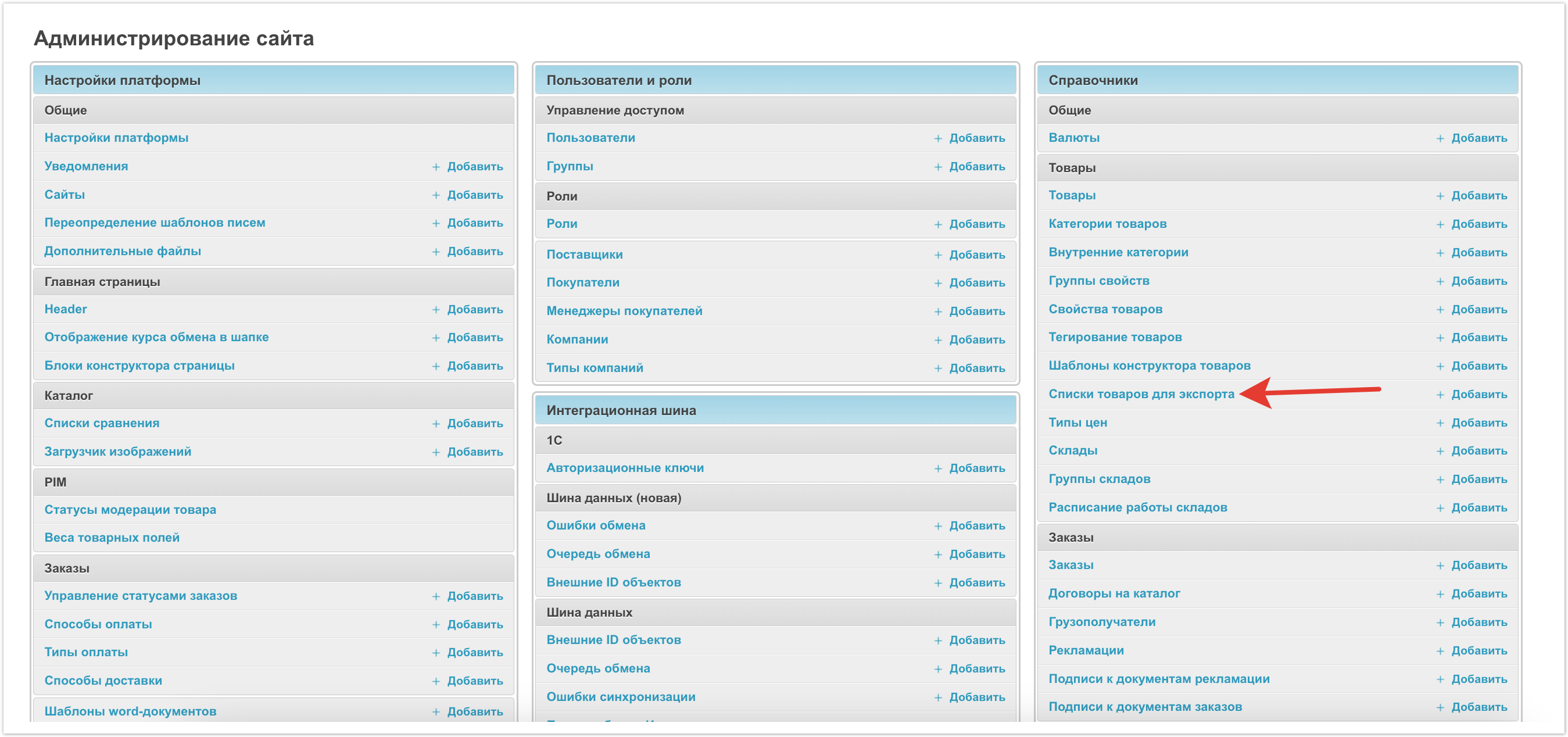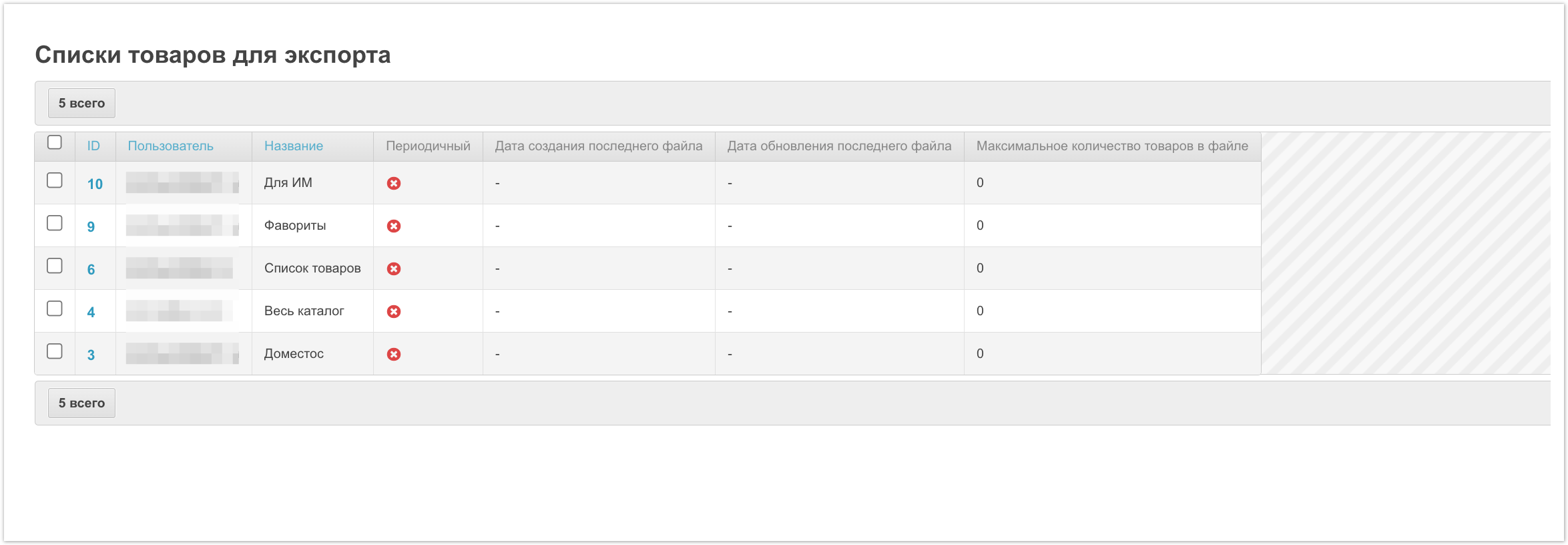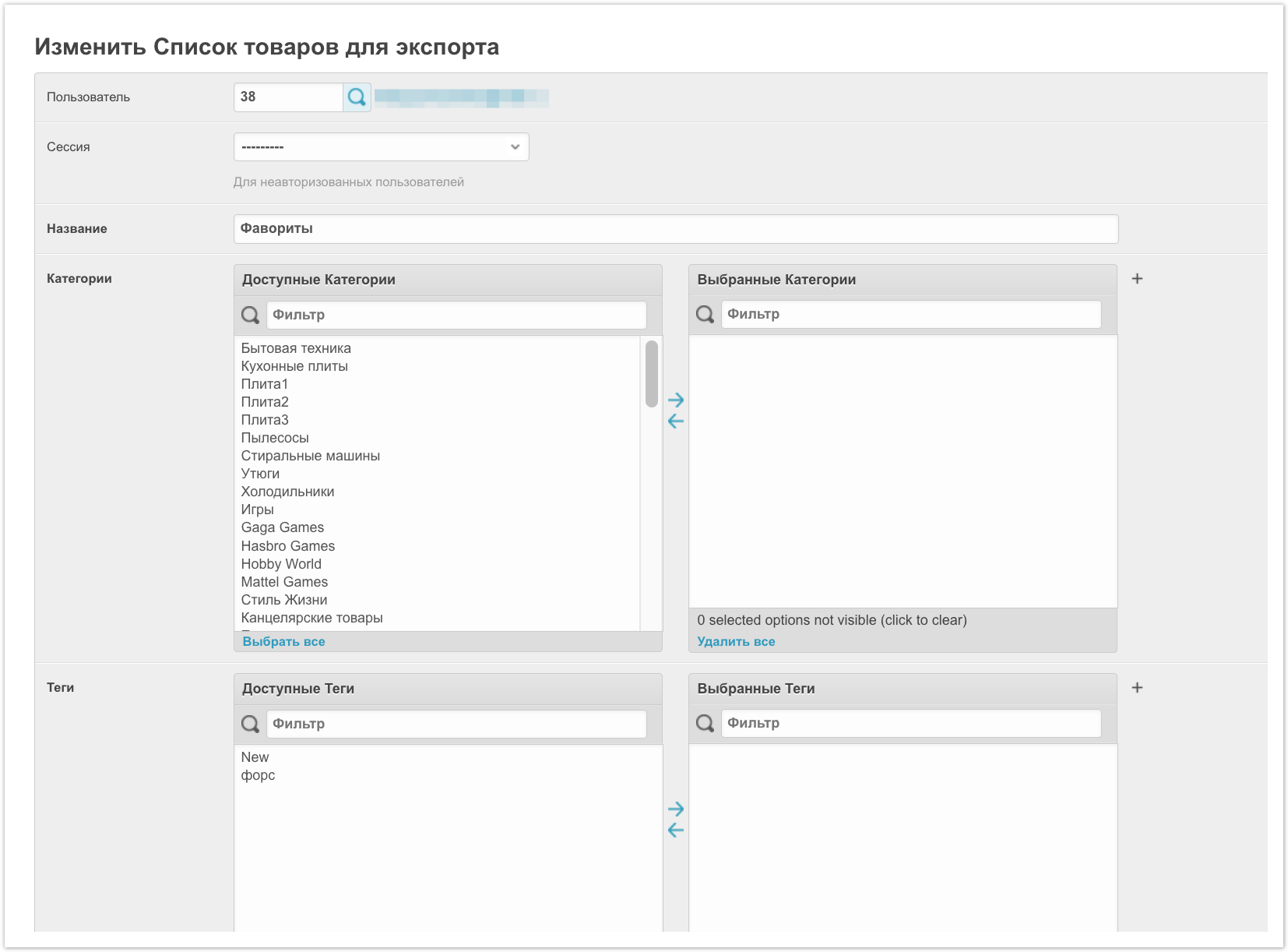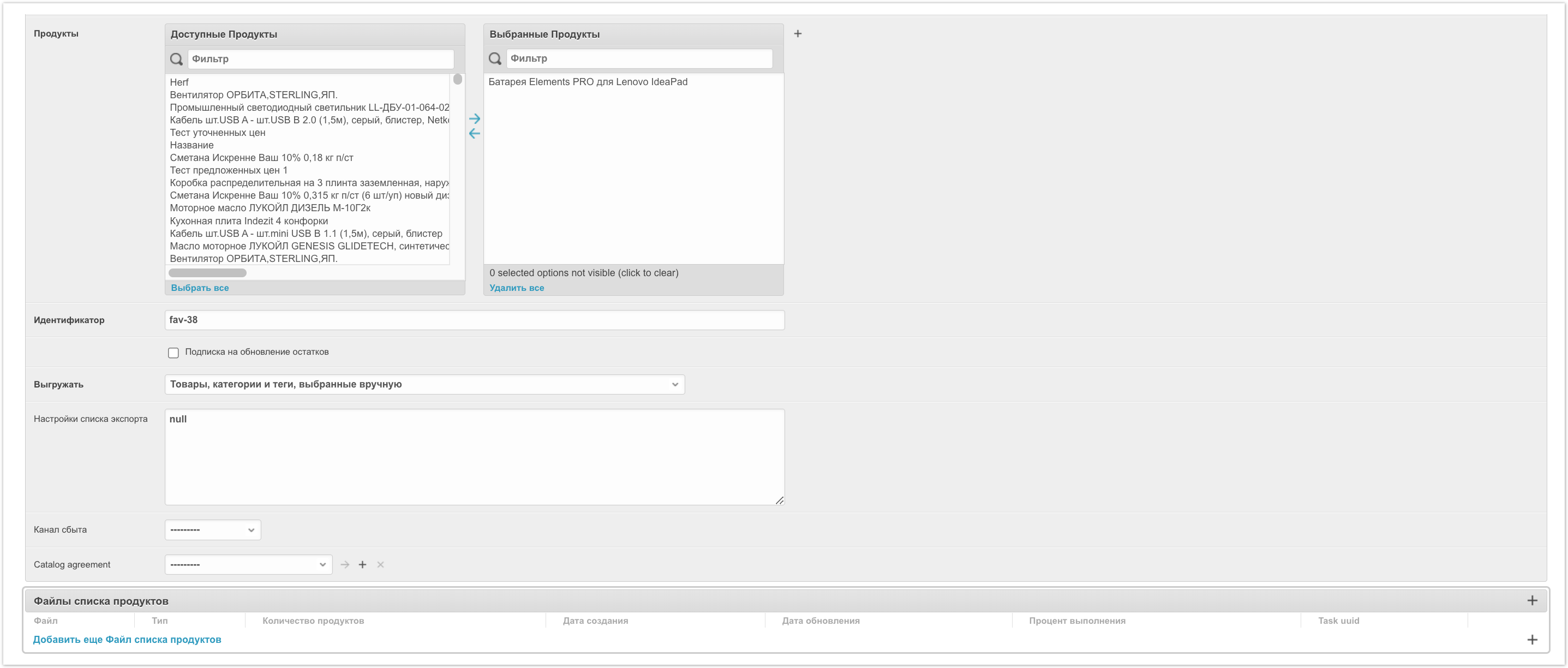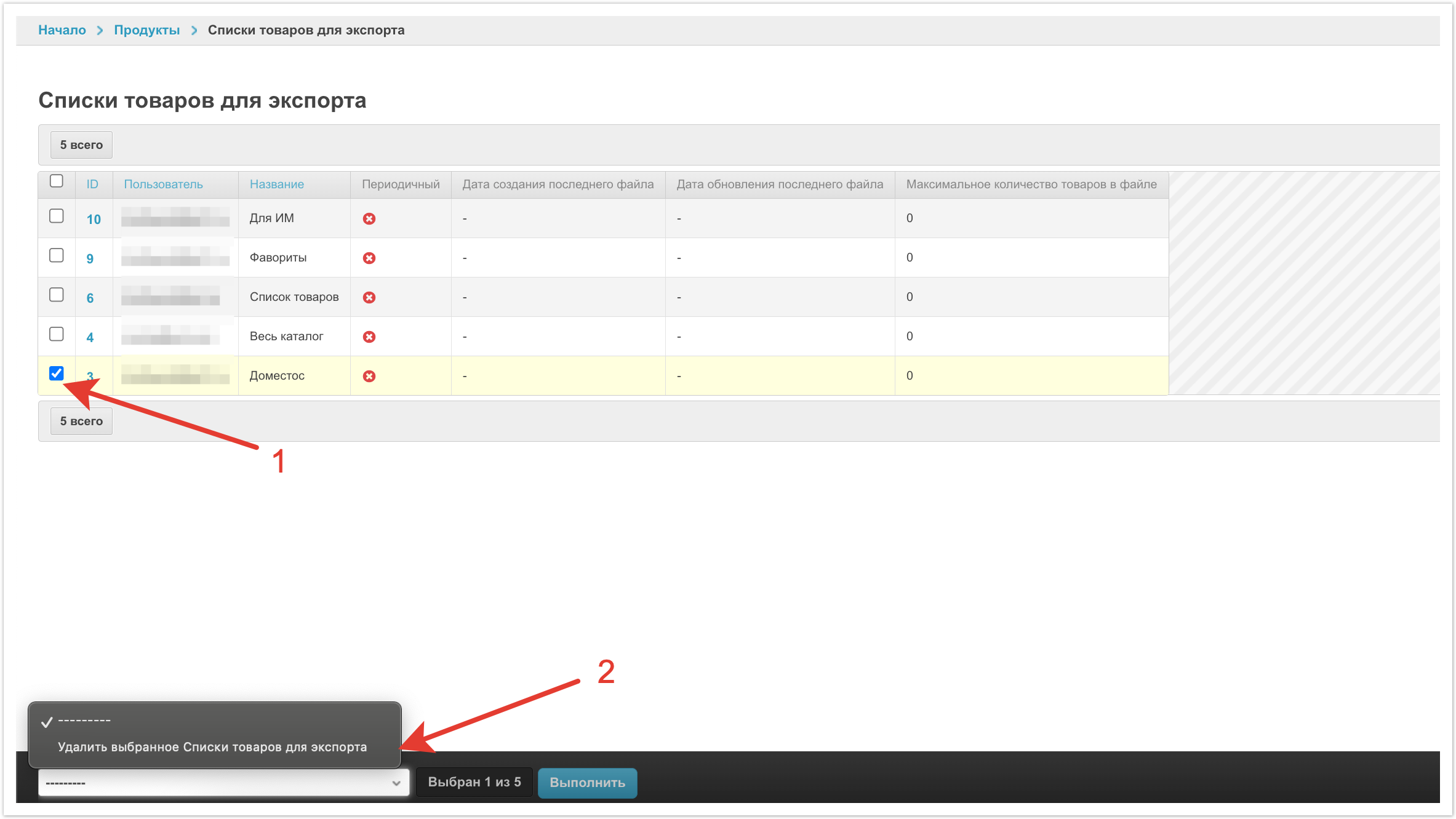Просмотр списков экспорта
В разделе Списки товаров для экспорта можно просматривать все списки экспорта, которые формировали пользователи платформы.
На открывшейся странице можно увидеть информацию по каждому списку экспорта.
ID - уникальный номер списка экспорта.
Пользователь - пользователь, сформировавший список.
Название - название списка экспорта.
Периодичный - показывает является ли список формируемым периодически. Красный символ обозначает разовое формирование, зеленый символ обозначает периодическое формирование.
Дата создания последнего файла - дата формирования списка.
Дата обновления последнего файла - дата обновления файла. Актуально если список периодический.
Максимальное количество товаров в файле - количество товаров в файле.
Для просмотра информации по конкретному списку экспорта достаточно нажать на его ID. Откроется страница списка, которая содержит следующие поля:
Пользователь - пользователь, для которого формируется список экспорта.
Сессия - указание идентификатора для неавторизованного пользователя.
Название - название списка экспорта.
Категории - категории, входящие в список.
Теги - теги, входящие в список экспорта.
Продукты - товары, входящие в список экспорта.
Идентификатор - уникальный номер списка экспорта.
Подписка на обновление остатков - настройка, позволяет подписать пользователя на обновление остатков по выбранным позициям.
Выгружать - в этом поле выбирается, какие данные будут выгружены: Все товары, Все товары в наличии, Товары, категории и теги выбранные вручную выше.
Настройки списка экспорта - дополнительные настройки.
Catalog agreement - договор на каталог.
Удаление списков экспорта
Если покупатель больше не работает на платформе, то можно удалить его списки экспорта. Для этого нужно выделить их и далее в выпадающем списке внизу страницы выбрать Удалить выбранное Списки товаров для экспорта